如何在Excel中使用数据筛选
来源:网络收集 点击: 时间:2024-08-09自动筛选:
选择任意单元格,在“数据”选项卡的“排序和筛选”组中单击“筛选”按钮,所有列标题单元格的右侧都显示一个小三角,点击“商品名称”右侧 的小三角,在打开的列表中撤销选中“全选”复选框,单击选中“空调”复选框,单击“确定”,这时,表格中就只显示为“空调”的数据信息,其他数据将被隐藏。
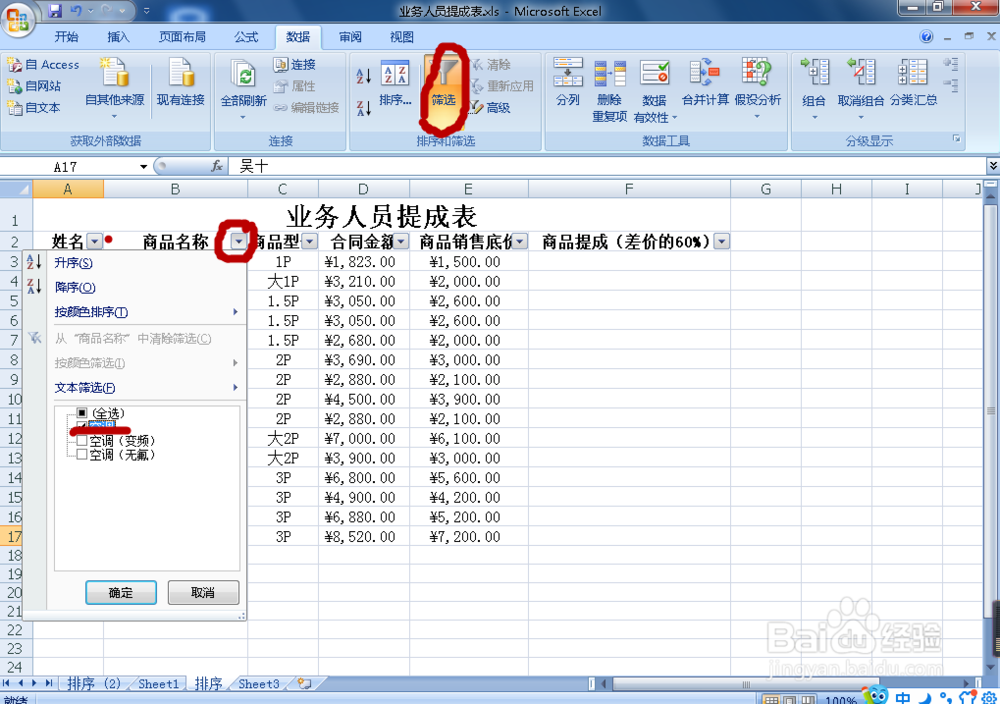 2/3
2/3自定义筛选:
在“数据”选项卡的“排序和筛选”组中单击“清除”按钮,将清除对“商品名称”的筛选操作。单击“合同金额”右侧的小三角,选择“数据筛选”选项,在打开的列表中选择“大于”选项。打开“自定义自动筛选方式”对话框,在“大于”下拉列表框右侧的下拉列表框中输入“3000”,单击确定,此时,在数据表中显示出“合同金额”大于“3000”的数据信息,其他数据将被隐藏。
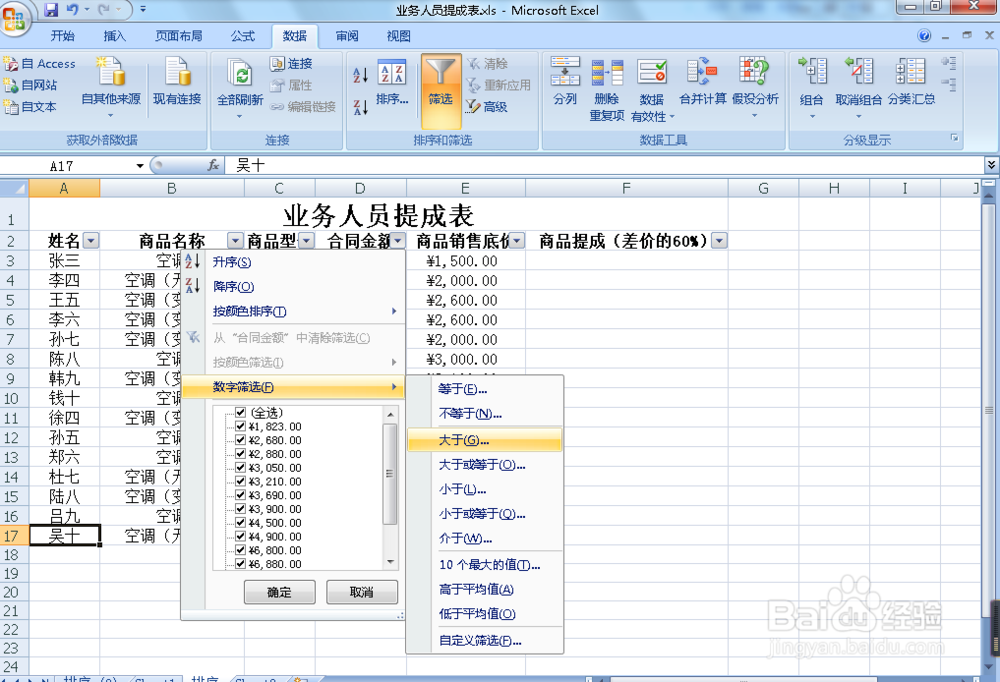
 3/3
3/3先在A20~B21单元格中依次输入“合同金额”,“商品提成(差价的60%)”,“3000”,“4000”.选择A2~F17单元格,在“数据”选项卡的“排序和筛选”组中单击“高级”按钮,打开“高级筛选”对话框,点击“条件区域”最右侧的图标,然后,选中工作表中的A20~B21单元格,在点击“条件区域”最右侧的图标,回到“高级筛选”对话框,点击“确定”,此时,即可在原数据表中显示出符合筛选条件的数据。
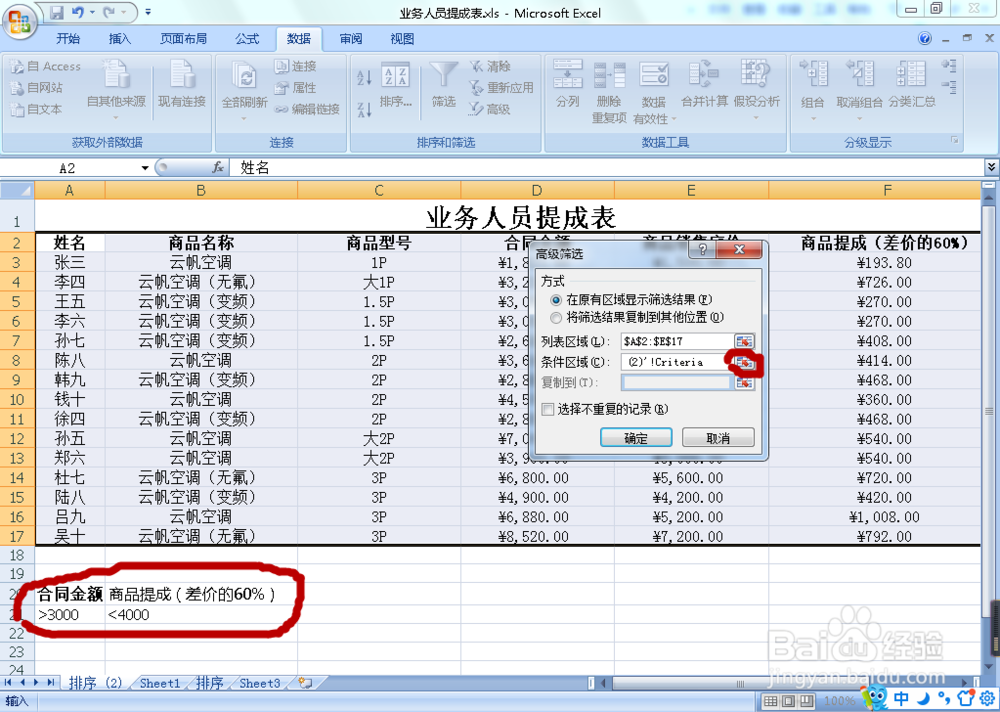 注意事项
注意事项在使用高级筛选前,必须先设置条件区域,且条件区域的项目应与表格项目一致,否则,不能筛选出结果
本篇经验为本人根据书上所学结合自己实际操作改编而成。
版权声明:
1、本文系转载,版权归原作者所有,旨在传递信息,不代表看本站的观点和立场。
2、本站仅提供信息发布平台,不承担相关法律责任。
3、若侵犯您的版权或隐私,请联系本站管理员删除。
4、文章链接:http://www.1haoku.cn/art_1092042.html
 订阅
订阅